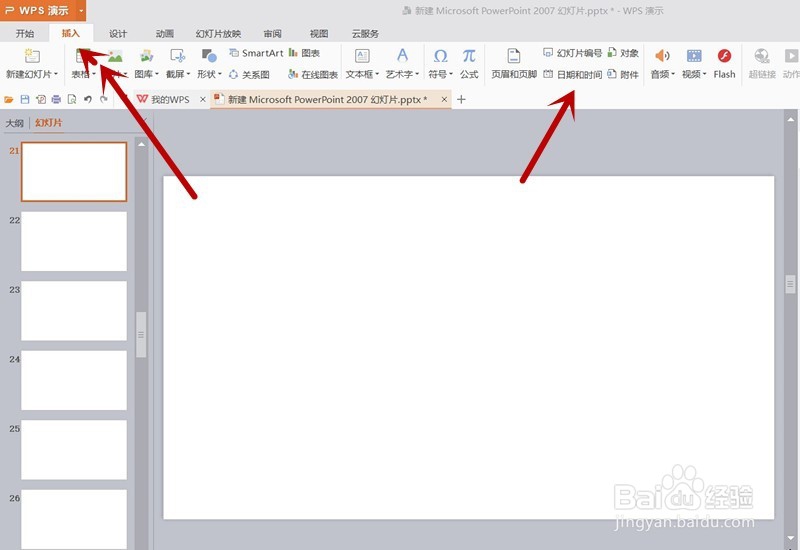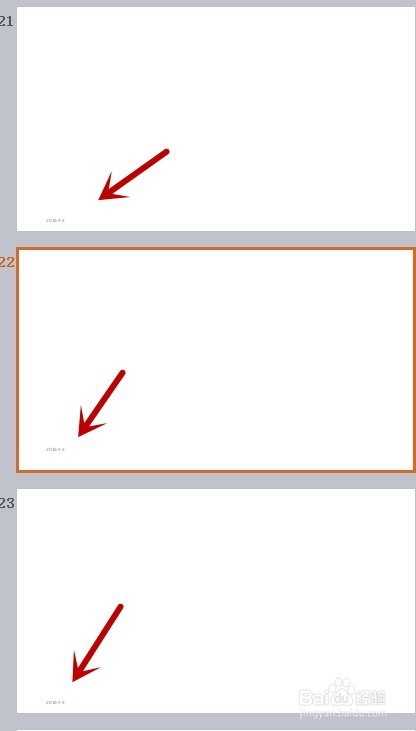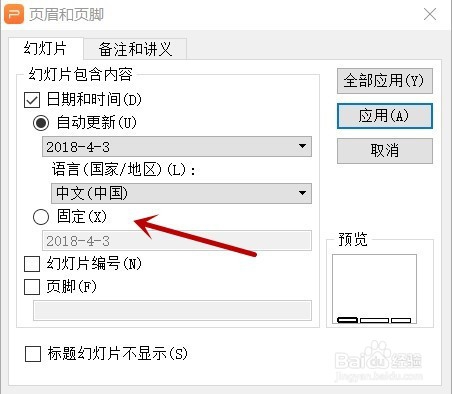1、首先打开我们的PPT文件,如果我们需要在某一页添加日期,需要鼠标点击这一页。如果全部幻灯片添加则可忽略。
2、点击菜单栏内的--插入--日期和时间,如图中箭头所示,弹出--页眉和页脚页面。
3、插入自动更新日期:如图所示,点击--日期和时间--自动更新选项。
4、如果只需要在此页面显示自动更新的时间,点击--应用。如果全部幻灯片显示时间,则点击--全部应用。
5、如图1我们可以看到全部幻灯片添加了日期,图2则是只有鼠标点击的幻灯片添加了日期。
6、插入固定的日期:如图箭头所示,点击--固定选项,插入到幻灯片内的日期不会跟随系统日期自动调整。